Moderator wystawcy to osoba, której administrator wydarzenia nadaje uprawnienia do samodzielnego uzupełniania treści w profilu firmy. Dzięki temu przedstawiciele firm mogą sami aktualizować wizytówki swoich firm widoczne w aplikacji mobilnej i na Landing Page wydarzenia.
Dla organizatora oznacza to, że nie musi gromadzić i wprowadzać wszystkich danych za wystawców – wystarczy zatwierdzić zmiany, które zgłaszają moderatorzy.
Aby przypisać moderatora:
Upewnij się, że masz dodany komponent Wystawcy.
Dodaj komponent Moderator wystawcy / kupony i wybierz user grupę, dla której ma być widoczny.
Stwórz profile firm, które mają pojawić się w aplikacji i na stronie wydarzenia (wystarczy nazwa firmy).
Przejdź do panelu Zarządzaj > Użytkownicy.
Wybierz z listy istniejącego użytkownika (który dołączył samodzielnie lub został zaimportowany w pliku CSV), lub kliknij ikonę „ludzika”, aby dodać nową osobę do twojego wydarzenia.
Upewnij się, że dana osoba ma przypisaną tą samą user grupę, która jest przypisana do komponentu Moderator wystawcy / kupony
Nadaj uprawnienia:
kliknij ikonę trzech kropek obok wybranego użytkownika,
wybierz opcję Dodaj wystawców do moderacji,
z rozwijanej listy wskaż firmę, której moderację chcesz powierzyć tej osobie.
Zapisz – moderator otrzyma na maila automatyczne zaproszenie z linkiem do Landing Page twojego wydarzenia.
Moduł „Moderator wystawcy” po dodaniu w panelu administracyjnym nie ma domyślnie przypisanej user grupy. Aby dodać user grupę do komponentu kliknij trzy kropki przy module w zakładce TWÓRZ → ZAWARTOŚĆ, a następnie przypisz wybrane user grupy.
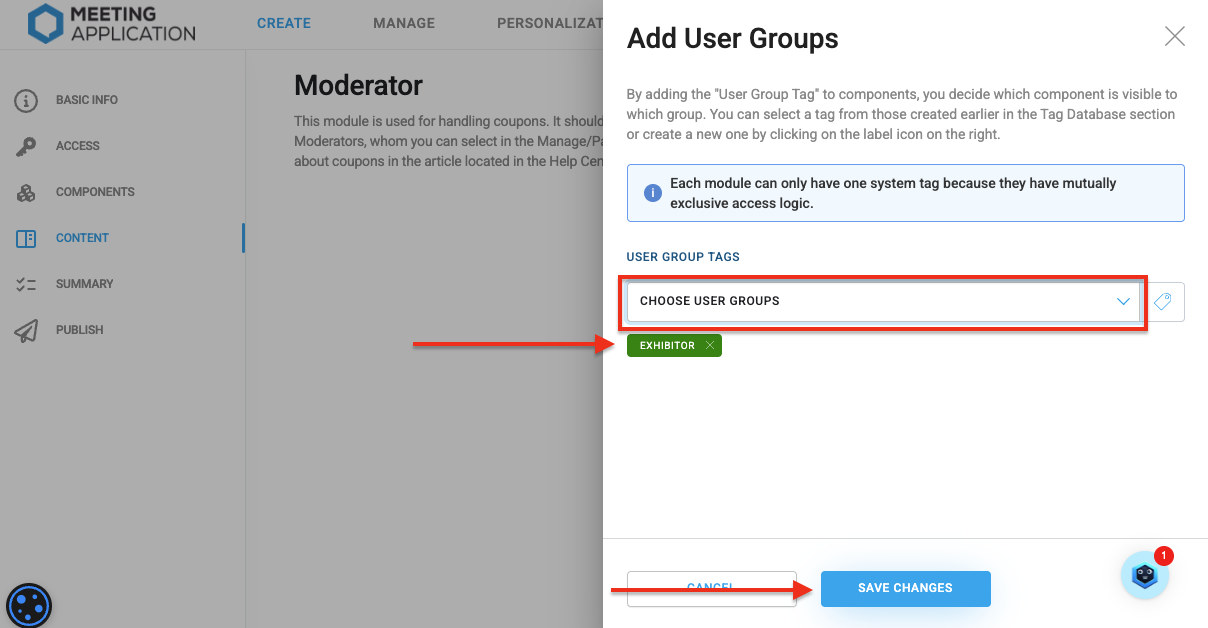
Te same user grupy muszą zostać przypisane do moderatorów wystawcy aby funckjonalność była dla nich widoczna w Aplikacji (obsługa kuponów) i na Landing Page (moderacja profilu). Rekomendujemy, aby już na etapie importu pliku CSV dodać user grupę moderatorom. Dzięki temu:
w aplikacji mobilnej zobaczą moduł Moderacja i skanowanie,
na Landing Page pojawi się opcja edycji profilu firmy.
Bez tego kroku funkcja nie będzie działała poprawnie.
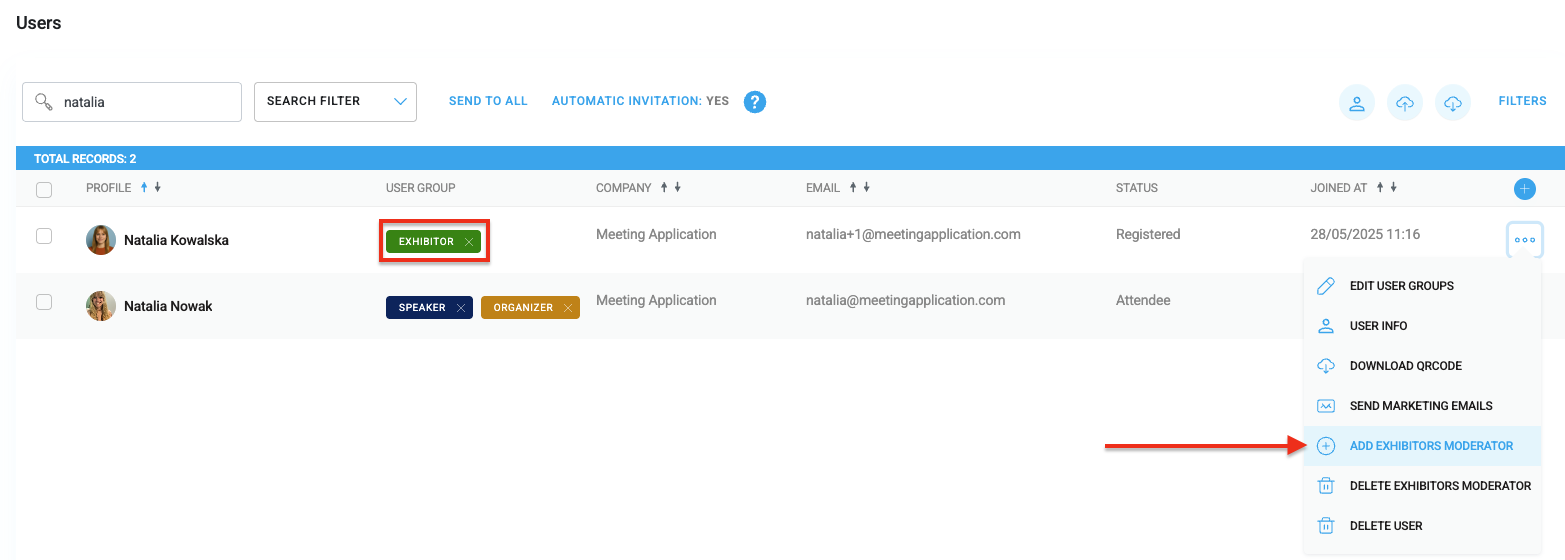
Więcej o mailach systemowych dowiesz się z TEGO ARTYKUŁU.
 Snippet w mailu odpowiadający za kontakt do organizatora:
Snippet w mailu odpowiadający za kontakt do organizatora: {{event_email}}
Moderator otrzymuje e-mail z zaproszeniem do wprowadzania treści.
Mail zawiera przycisk prowadzący bezpośrednio na stronę wydarzenia.
Aby rozpocząć, należy zalogować się na konto przypisane do adresu e-mail, na który wysłano zaproszenie.
Kliknij w przycisk w mailu.
Zaloguj się adresem e-mail, na który przyszło zaproszenie.
Kliknij w swój avatar w prawym górnym rogu strony.
Wybierz zakładkę Moja firma.
Kliknij Zarządzaj przy nazwie firmy, której dane chcesz edytować.
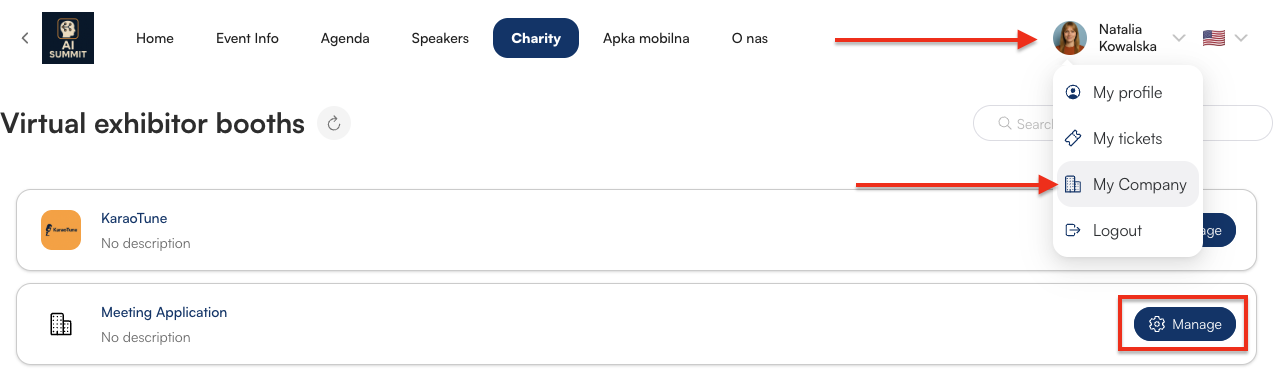
lub kliknij “edytuj” bezpośrednio z poziomu Landing Page:
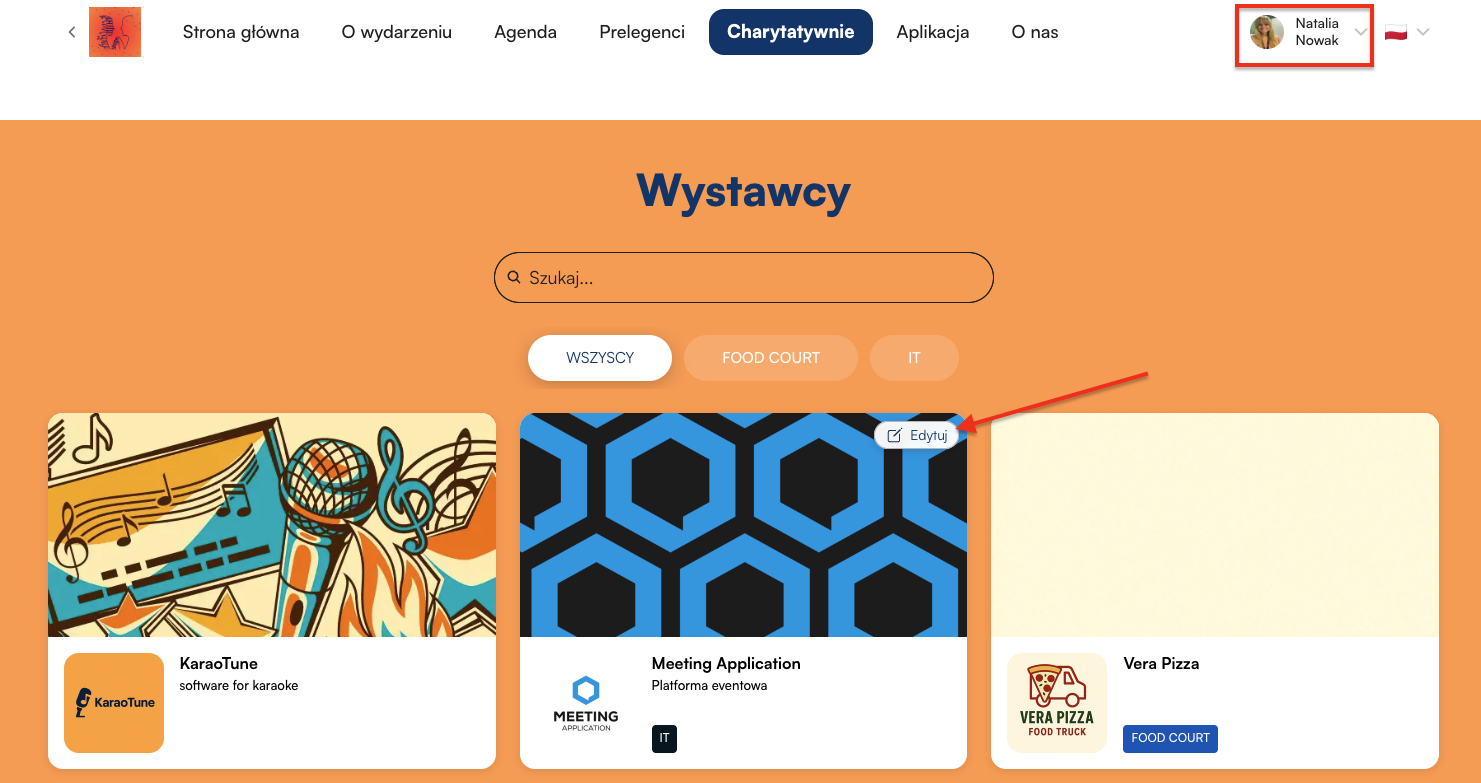
Moderator ma dostęp wyłącznie do profilu swojej firmy i może edytować:
nazwę firmy,
branżę / zakres działalności,
opis,
logo i banner,
tagi wystawcy (z listy stworzonej wcześniej przez administratora),
linki (strona www, social media, materiały promocyjne, streaming),
dane kontaktowe (mail, telefon),
dodatkowe materiały do pobrania,
galerię zdjęć,
osoby kontaktowe (np. przedstawiciel handlowy),
komentarz dla administratora (informacja pomocnicza przy zatwierdzaniu treści).
wysyłka uzupełnionych treści do akceptacji organizatora klikając guzik ZAPISZ na dole strony.
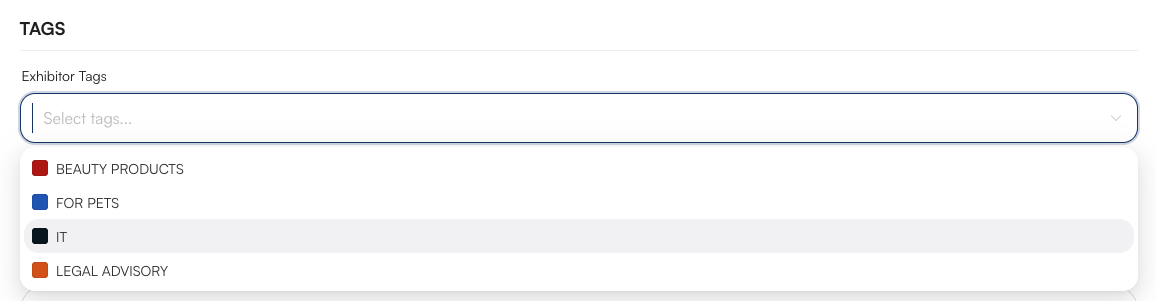
Kliknij Podgląd w prawym górnym rogu i zobacz jak będą wyglądały wprowadzone informacje na stronie wydarzenia.

Po zatwierdzeniu wprowadzonych treści następuje przeniesienie na ekran z changelog’iem profilu danej firmy. W tym miejscu możesz przejść do edycji wprowadzonych treści, podejrzeć notkę zostawioną Administratorowi systemu, sprawdzisz datę ostatniej aktualizacji, a także masz możliwość usunięcia wprowadzonych danych.
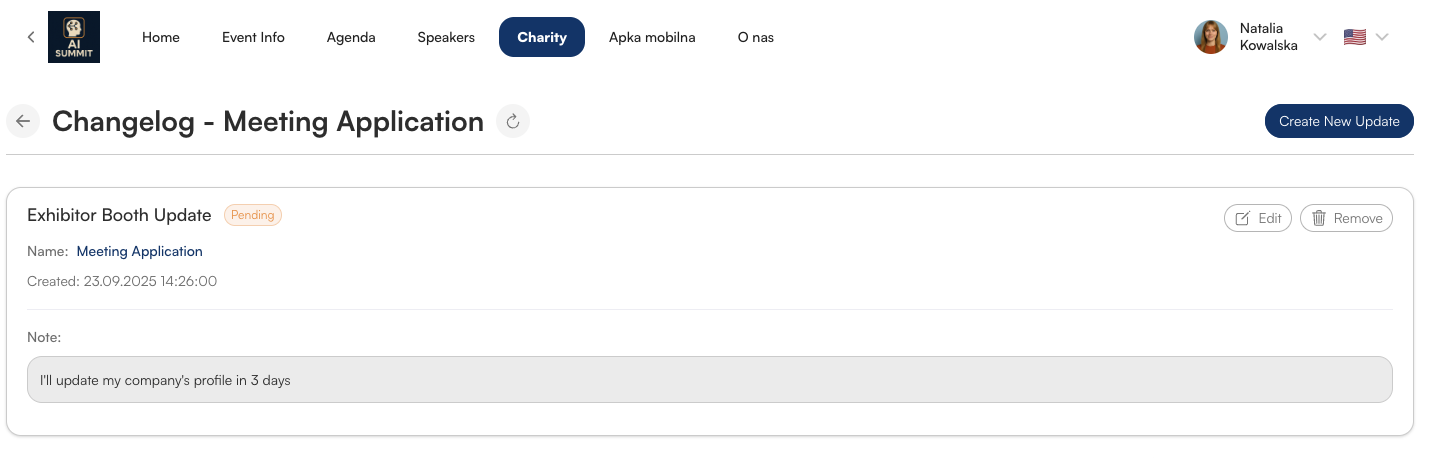
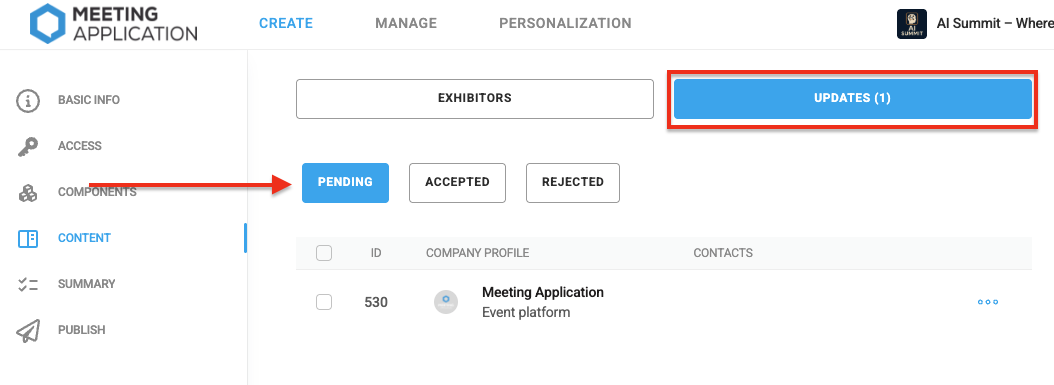
Każda zmiana przesłana przez moderatora otrzymuje status Oczekujące.
Wejdź do panelu administracyjnego do zakładki TWÓRZ, moduł Wystawcy > Zmiany.
Kliknij trzy kropki → Pokaż zmiany, aby zobaczyć szczegóły.
Zmodyfikowane elementy są wyróżnione, aby ułatwić przegląd.
Na dole strony kliknij Zaakceptuj, aby treści pojawiły się w aplikacji i na stronie.
Dzięki temu procesowi administrator zachowuje pełną kontrolę nad publikacją, a jednocześnie odciąża się od ręcznego wprowadzania danych.
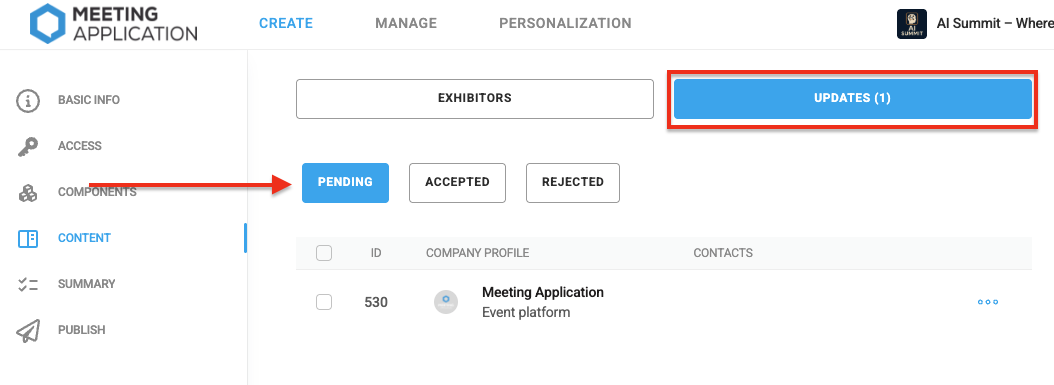
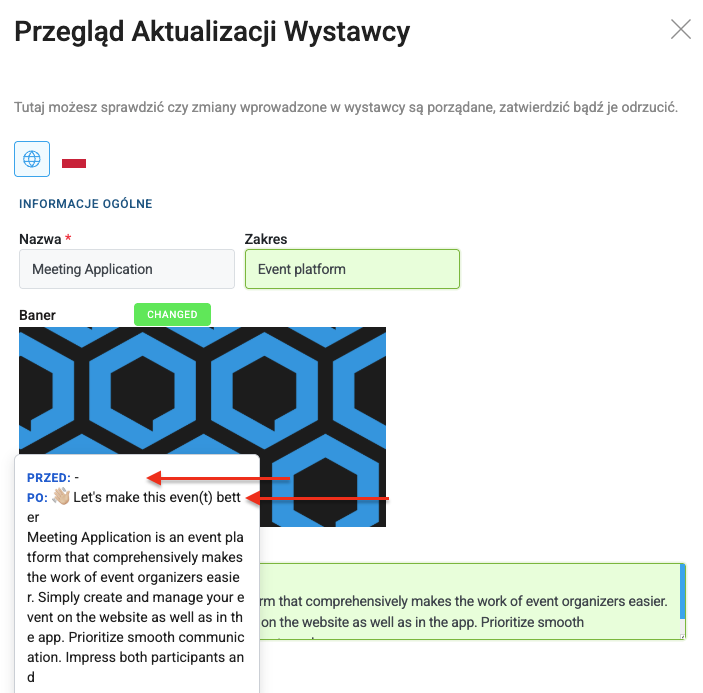
Po przejrzeniu treści możesz zatwierdzić lub odrzucić zgłoszenie.
po kliknięciu ZATWIERDŹ treści automatycznie trafią na stronę wydarzenia i do aplikacji mobilnej.
zatwierdzone treści znajdziesz w zakładce ZATWIERDZONE
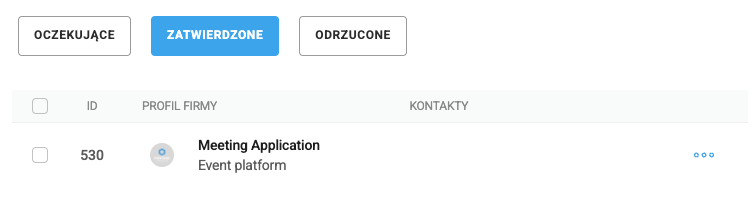
Pamiętaj, aby odrzucając zgłoszenie zostawić notatkę dla Moderatora z wyjaśnieniem powodów decyzji.
Moderator po wejściu na Landing Page → Zarządzanie profilem firmy zobaczy co wymaga poprawy i będzie mógł uzupełnić odpowiednio dane.
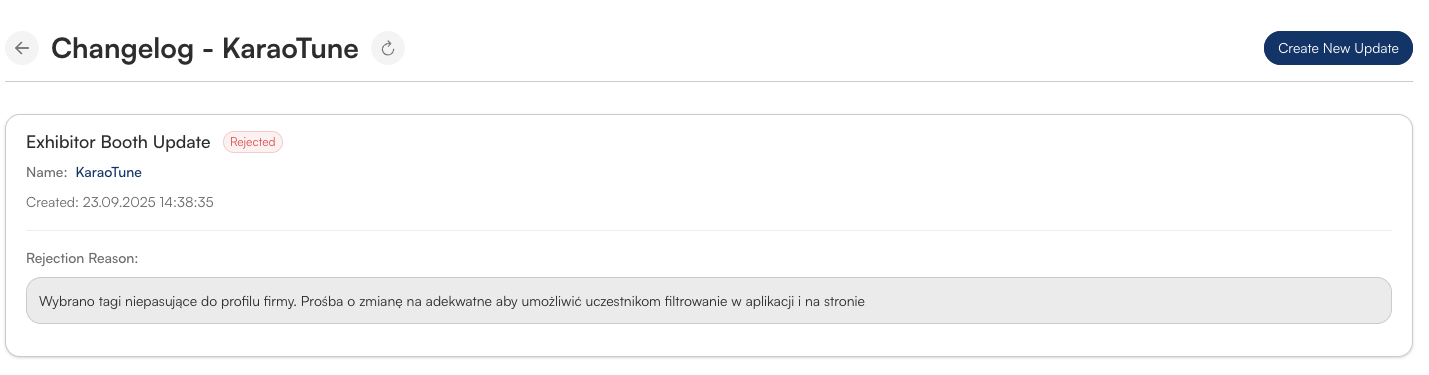
W aplikacji mobilnej i na stronie wydarzenia uczestnik zobaczy:
uzupełniony profil firmy,
dane kontaktowe,
materiały do pobrania i linki,
galerię zdjęć,
osoby reprezentujące stoisko.
Więcej o wyglądzie modułu dowiesz się z TEGO ARTYKUŁU.
Moderator wystawcy, poza możliwością edytowania profilu firmy na Landing Page, może również obsługiwać kupony przypisane do swojej firmy.
 Szczegółowe instrukcje znajdziesz w TYM ARTYKULE.
Szczegółowe instrukcje znajdziesz w TYM ARTYKULE.
Funkcja moderatora wystawcy pozwala organizatorowi odciążyć się z pracy nad profilami firm i uprościć komunikację. Wystawcy samodzielnie dbają o treść wizytówki, a administrator ma tylko jedno zadanie – zatwierdzić zmiany.